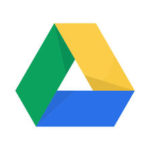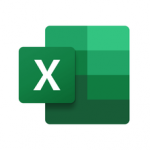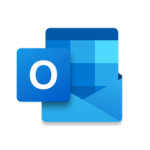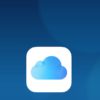iPhoneなどiOSデバイスに標準で搭載されている「ボイスメモ」は、専用のICレコーダーがなくても簡単に内臓マイクで音声を録音できるアプリです。iOS 12では、この「ボイスメモ」アプリが大幅にリニューアルされます。
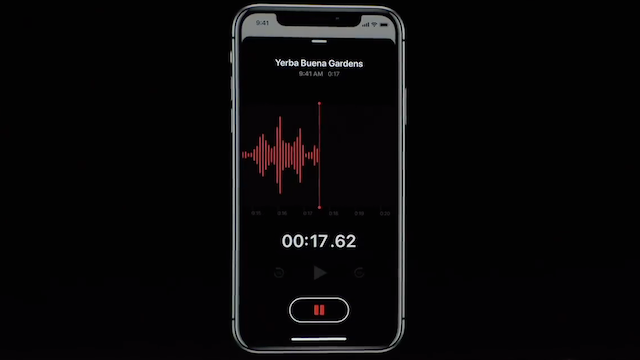
アイコンデザインをはじめとしたデザイン変更もさることながら、いくつかの新しい機能も提供されます。レコーディングのオーディオ品質を変更することができる機能もそのひとつです。これを使うことで、これまで貧弱だった音を高品質な音質で保存することが可能となりました。歌声などを高品質で保存、記録したいなど専門的な環境で「ボイスメモ」を使用したい場合に、とても役に立つかもしれません。
iOS 12:ボイスメモのオーディオ品質を変更する方法
iOS 12でボイスメモの音質を変更する方法は以下の通りです。
- まず、iOS 12を搭載するiPhoneを立ち上げて、設定アプリを開きます。
- 次に、[設定]画面から[ボイスメモ]を探してタップします。
- [ボイスメモ]設定画面では、「ボイスメモ設定」セクションに[ボイスメモを完全に消去][オーディオ圧縮品質][デフォルトの録音名]のメニューから[オーディオ圧縮品質]をタップします。
- [オーディオ圧縮品質]では、[AAC(ファイルサイズ小)]と[非圧縮(ファイルサイズ大)]の2つのオプションが用意されています。デフォルトでは AAC(Advanced Audio Coding)フォーマットが標準設定されています。MPEG-4とも呼ばれ、デジタルオーディオを圧縮およびエンコードするための標準的な方法です。非圧縮の場合には、音声がそのままプロ仕様の環境で保存され、当然iPhoneやiPadのストレージを膨大に使用します。
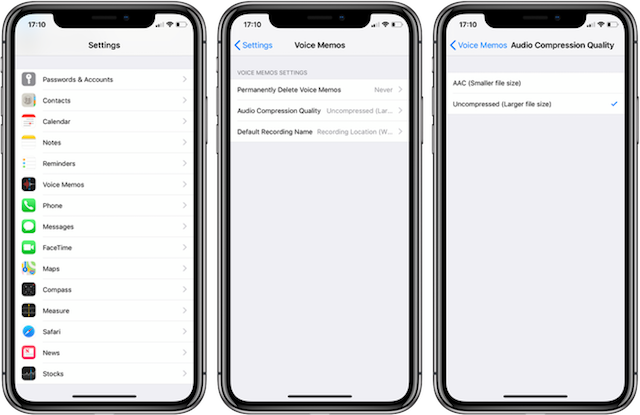
多くのユーザーは、デフォルト設定である[AAC(ファイルサイズ小)]オプションをそのまま使用することが多いでしょう。このフォーマットはApple Musicレベルのオーディオ品質を提供してくれる圧縮フォーマットであり、膨大なスペースを節約してくれます。
ただ、一部のユーザーあるいは使用環境によっては、プロフェッショナルな高品質の録音を望む場合もあるでしょう。そんな使用環境が必要な場合にはを、iOS 12でAppleが提供するオプション[非圧縮(ファイルサイズ大)]フォーマットを利用することができるようになりました。
Source & Photo:9to5Mac